Dans cet article :
- Ajouter des dates clés
- Lier les dates clés aux cash-flows ou aux actions patrimoniales
- Supprimer des dates clés
Les dates clés constituent le fil conducteur d’une simulation financière et font référence à des événements de la vie prévus dans l’avenir de votre client auxquels vous pouvez lier des cash-flows ou des actions patrimoniales (p.ex. date de pension, achat d’une maison secondaire, etc.). Vous retrouvez l’aperçu des dates clés tant sous la partie « Cash-flows » que sous la partie « Patrimoine » de la simulation.

Les dates clés présentes dans la simulation sont automatiquement reprises de l’inventaire du Plan de vie. Dans la simulation, vous pouvez modifier ces dates clés, les supprimer ou en ajouter de nouvelles.
Attention : Vous vous trouvez dans une simulation indépendante. Ajouter, modifier ou supprimer des dates clés aura uniquement un impact sur la simulation. Les dates clés enregistrées dans l’inventaire du Plan de vie resteront inchangées.
Ajouter des dates clés
Pour ajouter une nouvelle date clé à une simulation :
- (1) Rendez-vous dans l’onglet « Cash-flows » ou « Patrimoine ».
- (2) Cliquez sur « Ajouter une date clé » en bas de l’aperçu des dates clés.

- (3) Saisissez le nom de la date clé et précisez sa date.
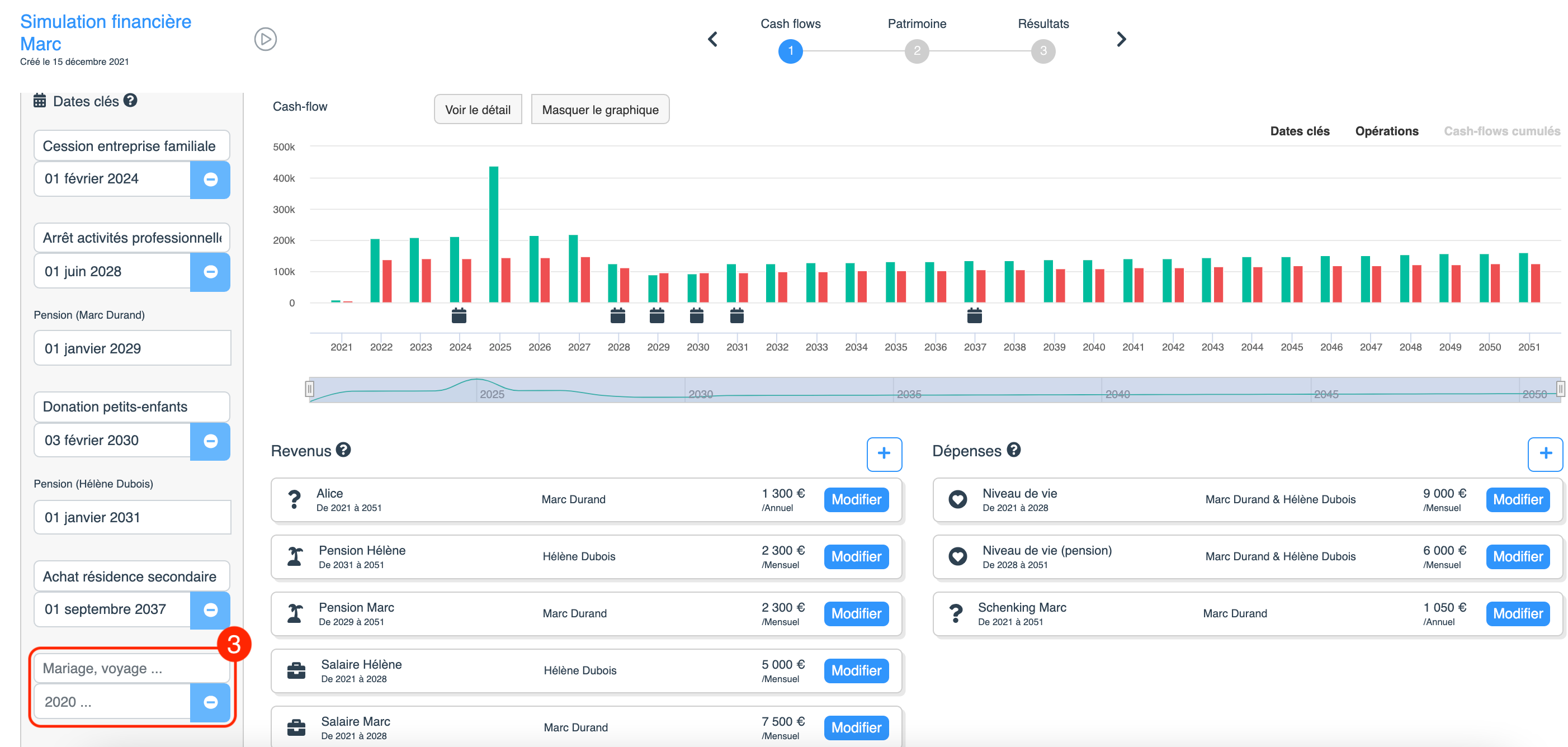
La date clé est automatiquement enregistrée dans la liste. Désormais, vous pouvez l’utiliser comme date de début ou de fin des cash-flows ou des actions patrimoniales.
Lier les dates clés aux cash-flows ou aux actions patrimoniales
Vous pouvez lier les dates clés d’une simulation financière aux cash-flows ou aux actions patrimoniales de la simulation.
- (1) Ajoutez un cash-flow (Cash-flows) ou simulez une action patrimoniale (Patrimoine).
- (2) Sélectionnez « Date clé » comme date de début ou date de fin.
- (3) Sélectionnez la date clé souhaitée dans la liste.

Attention : La date clé doit déjà être présente dans la simulation pour pouvoir la lier à un cash-flow ou une action patrimoniale.
Supprimer des dates clés
- (1) Cliquez sur le ‘-‘ dans l’aperçu des dates clés à côté de la date clé que vous souhaitez supprimer.
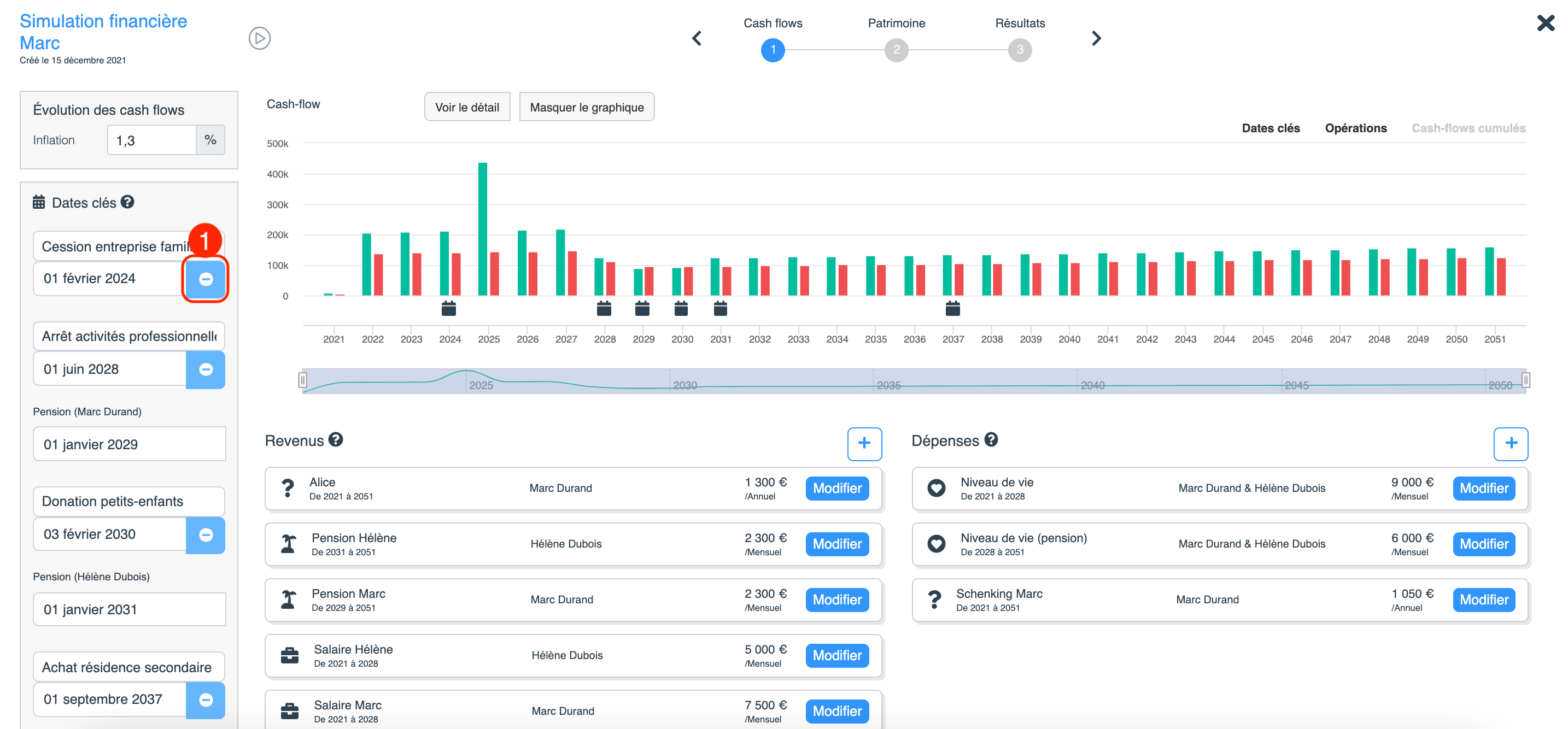
Attention : La date clé est supprimée sans avertissement supplémentaire. Cette action est irréversible.
Attention : Il n’est pas possible de supprimer les dates clés qui sont liées aux cash-flows ou aux actions patrimoniales dans la simulation.